Pracujeme s LeechFTP – kompletní manuál v češtině!
Pro přenos souborů z vašeho počítače na vybraný FTP server se obvykle používají FTP klienti a LeechFTP je jeden z těch klientů, který patří k těm lepším a je používán velkou skupinou webmasterů. Podporuje například přenos více souborů současně, řazení souborů do fronty, rekurzívní mazání adresářů. Možná i proto jsem se rozhodl k napsání kompletního manuálu pro tento program. Dnes se budeme věnovat charakteristice a základním možnostem programu…
V tomto článku je popisována mě poslední známá verze 1.3, sestavení 1.3.1.207. Pokud máte nižší verzi, můžete narazit na drobné odlišnosti, ale to by nemělo vadit. Manuál jsem pro přehlednost rozdělil do čtyř částí, které by měly zahrnovat všechno, co se týče práce s tímto FTP klientem.
Stručná charakteristika
LeechFTP verze 1.3, sestavení 1.3.1.207 je FTP klientem, který běží pod Windows 95/98/NT/2000/, je zcela zdarma (freeware). Můžete si jej stáhnout z této adresy. Z funkcí – podporuje rekurzívní mazání adresářů, umí navázat na přerušený přenos souboru (u serverů, které toto podporují), možnost přenosu více souborů současně, řazení souborů do fronty, vyhledávání souborů na FTP serverech, možnost omezit přenosovou rychlost, podpora drag&drop či přenos souborů ve stanoveném čase atd.
Vzhled a možnosti programu
LeechFTP se skládá z pěti hlavních oken. V horním okně je umístněno menu a několik ikon. Po tímto oknem je okno, kde se zobrazuje výpis z logu, respektive kompletní výpis činností toho, co všechno děláte (posílání souborů, přihlašování atd.).
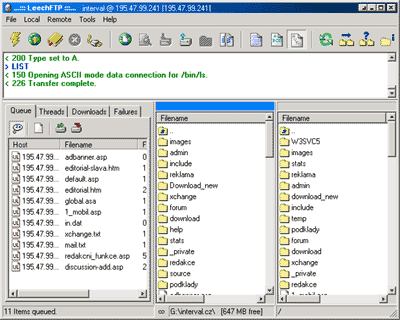
Zbývající tři okna umístněná vedle sebe lze považovat za nejdůležitější z celého programu. Levé okno, které obsahuje čtyři záložky, vás informuje o souborech zařazených do fronty (Queue), dále o právě probíhajícím přenosu souborů (Threads) či o všech stažených souborech (Download) a nakonec o chybách při přenosu souborů (Failures). Zde bych se měl zdržet trochu déle. Pokud jste ještě nikdy se žádným FTP klientem nepracovali, může se vám zdát filozofie programu trochu nelogická, ale pokud s ním pracujete déle, určitě vám bude vyhovovat více než cokoli jiného. V podstatě jde o to, že když chcete přenést soubor – a je jedno, zdali se jedná o upload (od vás na server) či download (ze serveru k vám), soubor se první zařadí do fronty (Queue) a poté se teprve začne přenášet. Fronta je totiž důležitá vždy, když chcete přenášet více souborů současně a pouze pomocí ní zjistíte, které soubory se vám přenesly nebo ne. Více ale o přenosu souborů si povíme ve třetí části tohoto článku.
Tak to jsem odbočil a zbývá nám popsat funkci posledních dvou oken. Prostřední okno ukazuje adresářovou strukturu vašeho disku, poslední okno, úplně naopak zase ukazuje adresářovou strukturu právě připojeného vzdáleného serveru.
LeechFTP vám umožní ovládat nejdůležitější funkce FTP klienta pomocí ikonek v horní části programu. První ikona Normal Connect (CTRL+F) vám otevře dialogové okno, kde nastavíte potřebné přístupové údaje pro připojení k serveru a hned se tak můžete připojit. Další ikona Quick Connect (CTRL+Q) vám po zadání domény umožní rychlé, ale pouze anonymní připojení k serveru. Show Bookmarks (CTRL+B) vám umožní přidávat, mazat či editovat seznam svých oblíbených FTP serverů. Ikona Abort login proces zastaví právě probíhající proces přihlašování k serveru (ověřování uživatelského jména, hesla atd.). Disconnect from remote host vás odpojí od připojeného FTP serveru.
![]()
Další sada ikon slouží k práci se soubory. Ikona Download vám otevře dialogové okno, kde vložíte URL k souboru, který chcete stáhnout. View File zobrazí obsah právě vybraného souboru ve vlastním, interním editoru, Download selected file stáhne na váš počítač vybrané soubory, Upload files naopak pošle na připojený FTP server vybrané soubory, Get directory as TAR archive zapakuje vybraný adresář jako .tar (potřeba externího programu), Enable/Disable resuming vám umožní aktivovat či naopak deaktivovat funkci navázání na přerušený přenos souboru – funguje pouze u serverů, které toto podporují, obvykle jsou to servery běžící na Linuxu.
![]()
Následující tři ikony vám umožní definovat mód přenosu souborů – na výběr máte Binary tranfer type, Text tranfer type nebo Automatic transfer type – doporučuji ponechat univerzální automatickou volbu.
![]()
Poslední sada ikon vám usnadní práci na připojeném vzdáleném serveru – Refresh directory vám obnoví obsah aktuálního adresáře, Change remote directory vám umožní skočít přímo na vybraný adresář, nemusíte se tedy k němu postupně „proklikávat“, Compare Directories vám porovná obsah obou oken (lokální počítač a vzdálený FTP server) a označí vám soubory, které se liší velikostí či datumem poslední modifikace, Get directory information vám ukáže podrobné informace (velikost, počet souborů, velikost označených souborů atd.) o adresáři, ve kterém se právě nacházíte, Displays some information about the remote server ukáže informace o serveru, ke kterému jste právě připojeni (např. IP adresu, operační systém atd.), předposlední Set Queue Timer vám umožní nastavit naplánovat přenos souborů, respektive spustit v zadaný čas zablokovanou frontu a význam poslední ikonky Quit je jasný všem – ukončí běh programu.
![]()
LeechFTP má dále několik dalších zajímavých funkcí, které jsou chytře ukryty v menu. Obvykle se tak často nevyužívají, ale proč se o nich nezmínit?
Podpora drag&drop
LeechFTP podporuje přenos souborů pomocí drag&drop – tedy pouhým přetažení. Drag&drop není ale úplně dotažen, nefunguje třeba, když chcete například přetáhnout soubor z připojeného FTP serveru třeba na plochu Windows. Opačně to ale jde. Každopádně, LeechFTP pomocí klávesové zkratky CTRL+E nebo výběrem z menu Local – Open Explorer vám umožní otevřít Průzkumník Windows, ze kterého můžete pomocí drag&drop přetáhnout soubory přímo na vzdálený FTP počítač.
URL Snatcher – sledování schránky
Další zajímavá funkce je URL Snatcher, který převezme adresu k nějakému souboru, který chcete stáhnout, ze schránky Windows a zařadí jej do fronty ke stažení. URL Snatcher má ovšem jednu podstatnou nevýhodu – jakmile si zkopírujete URL k souboru do schránky a teprve poté spustíte LeechFTP, a tuto funci máte zatrženou, tak se vám obsah schránky vymaže:o(. Takže, pokud chcete URL Snatcher používat, první si spusťte LeechFTP, zatrhnete tuto funkci (pokud ještě není) a pak teprve zkopírujte adresu do schránky. URL Snatcher naleznete v menu Tools.
FTPSearch – hledání souborů
Velmi užitečný je FTPSearch, který vám umožní vyhledávat na FTP serverech požadované soubory. Stačí zadat název souboru – ten pochopitelně musíte znát – poté vypíše seznam FTP serverů, kde všude se požadovaný soubor nachází a odkud je možné si jej stáhnout:
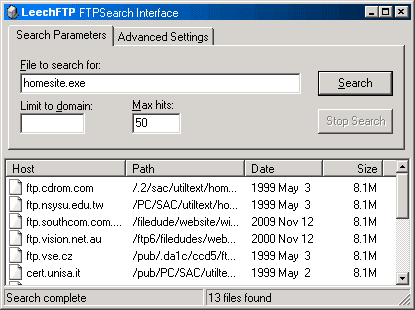
Při hledání souboru je možné nastavit minimální a maximální velikosti souboru, či omezení na počet výsledků nebo podle čeho řadit výsledky (podle názvu serveru, velikosti souboru, datumu atd.)
Aktuální verzi programu si můžete stáhnout na Stahuj.cz.
Starší komentáře ke článku
Pokud máte zájem o starší komentáře k tomuto článku, naleznete je zde.
Mohlo by vás také zajímat
-

Členská sekce: 4 důvody proč ji mít na svém webu
12. března 2024 -

-

Fandíme českým sportovcům a rozdáváme hosting ZDARMA!
26. července 2024 -

Co je to Generative Engine Optimization (GEO)
11. července 2025
Nejnovější
-

10 nejčastějších chyb při tvorbě webu na WordPressu
28. července 2025 -

Co je to neuronová síť
21. července 2025 -

Elektronický podpis – má dnes ještě uplatnění?
16. července 2025 -

Co je to Generative Engine Optimization (GEO)
11. července 2025



